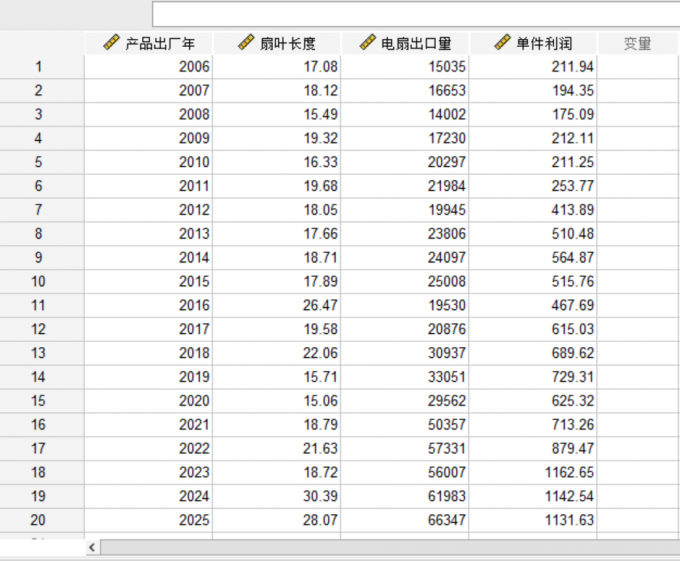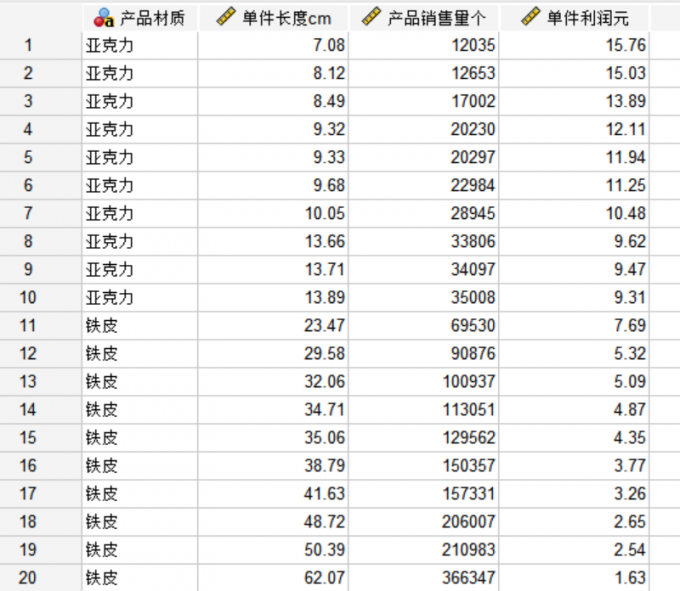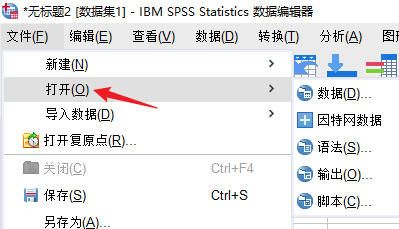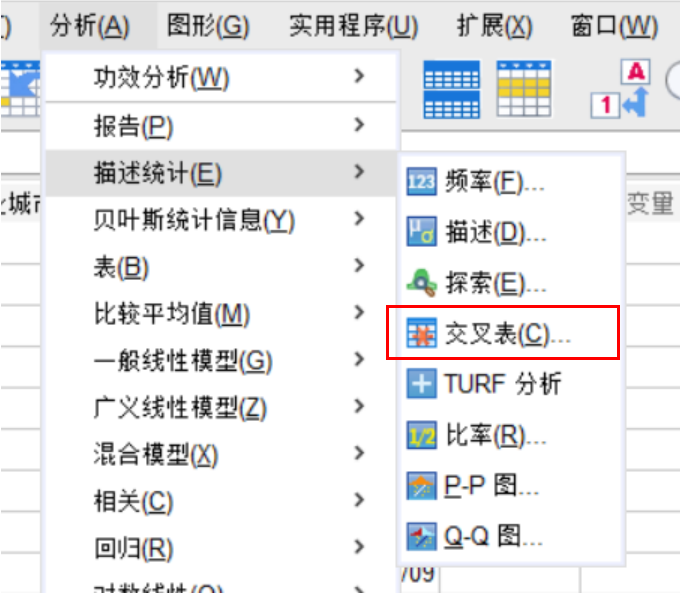- 首页
- 产品
- 下载
-
帮助中心
SPSS指定分析范围之选择个案(下)
发布时间:2020-12-15 10: 42: 20
上一节,我们主要学习了选择个案中的条件筛选与随机选取个案的功能,本节中,将会重点讲解基于时间或个案范围、使用过滤变量两种选择个案的功能。
一、实例演示时间或个案范围选择个案
基于时间或个案范围,顾名思义,就是以时间或序号为条件进行筛选的选项。单击“范围”开启设置面板。
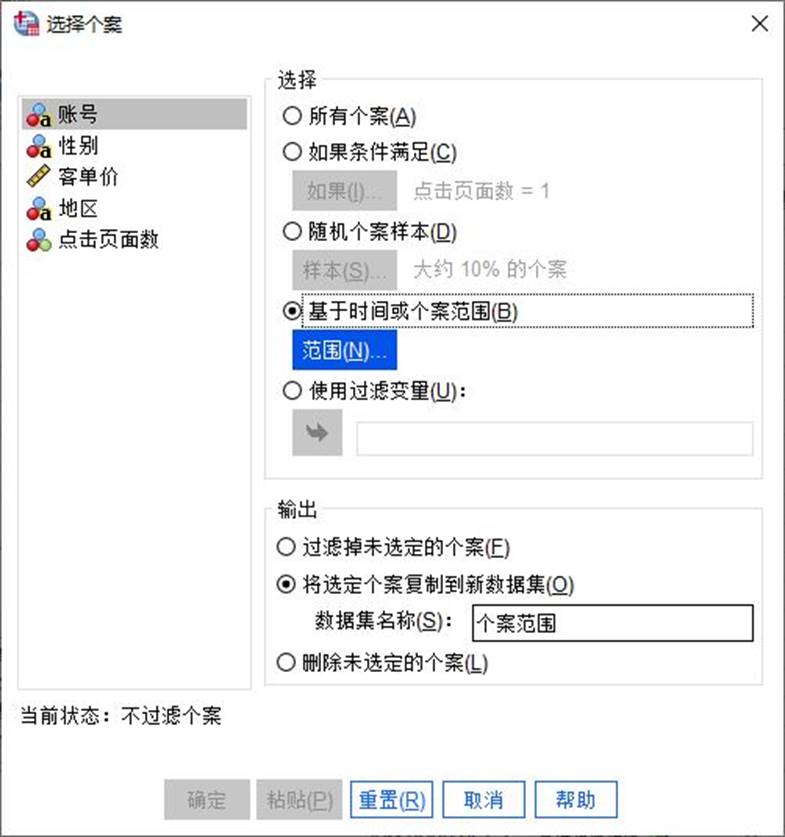
图1:基于时间或个案范围 如图2所示,基于时间或个案范围选项的设置面板很简单,只要输入第一个个案的观测值以及最后一个个案的观测值,即可完成筛选。
我们以输入1-10观测值范围为例。
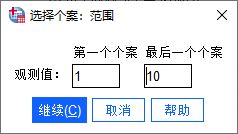
图2:设置个案范围 如图3所示,可以看到,观测值11以后的个案都被暂时锁定了。
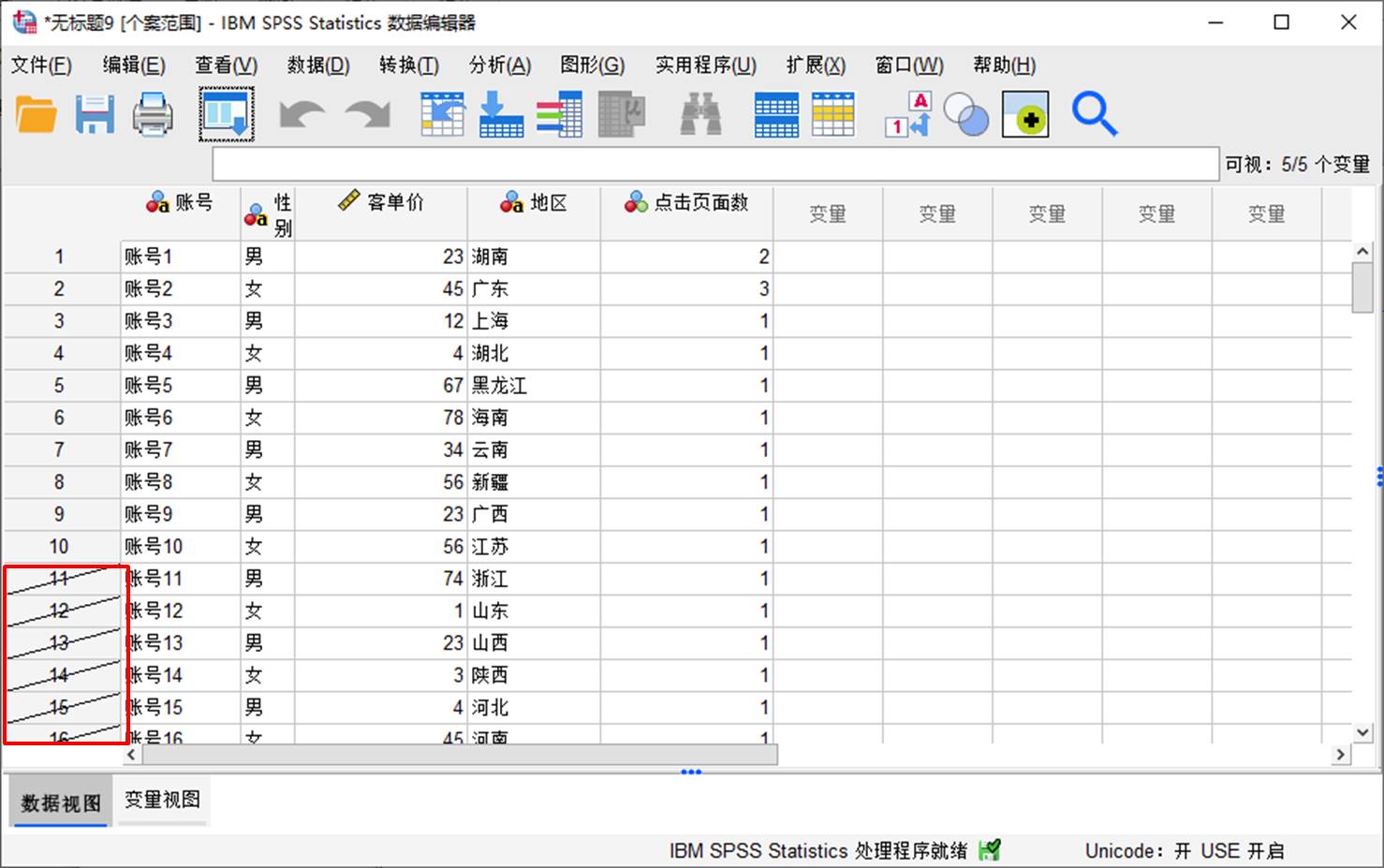
图3:完成个案范围选择 二、实例演示使用过滤变量选择个案
最后介绍的是使用过滤变量选择个案的选项。该选项指的是通过将数据集的变量指定为过滤变量,选择其变量值不为0或 missing 的个案,来达到筛选数据目的的选项。
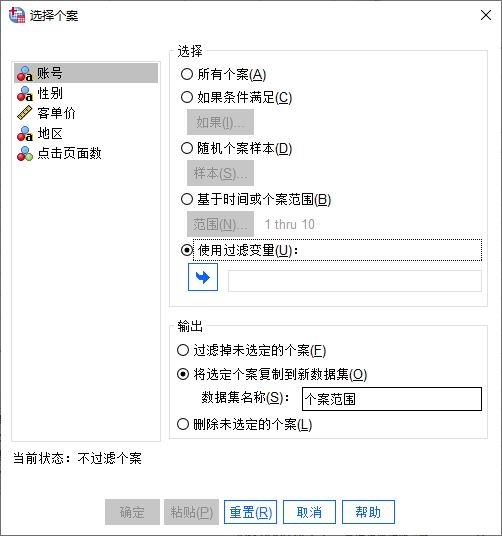
图4:使用过滤变量 我们尝试将账号添加到过滤变量,如图5所示,SPSS弹出了“列表中不允许存在字符串变量”的警告。这是因为,过滤变量必须是定量变量,才能起到识别变量值不为0或 missing 的个案。
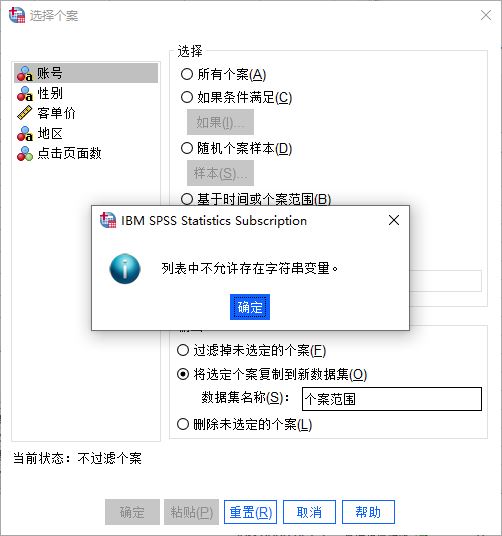
图5:过滤变量不允许添加字符串变量 为了更好地演示过滤变量的使用,我们增加了一个“性别编码”的变量,通过将性别转化为定量变量来起到筛选性别的目的。
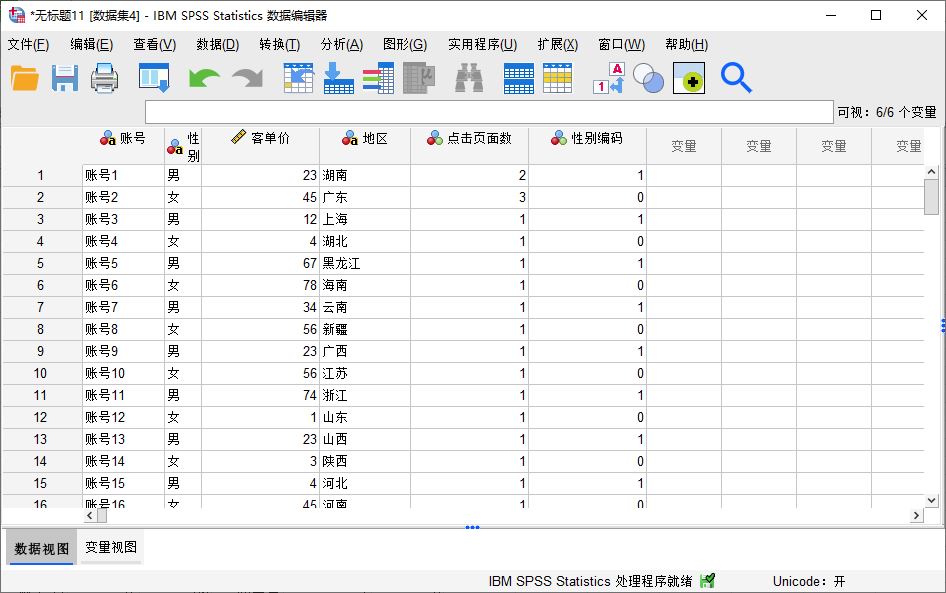
图6:重新编码数据 为了让性别编码的码表更加清晰,如图7所示,打开变量视图,在“性别编码”的值标签中,将“值=1,标签=男”、“值=2,标签=女”添加到值标签中。
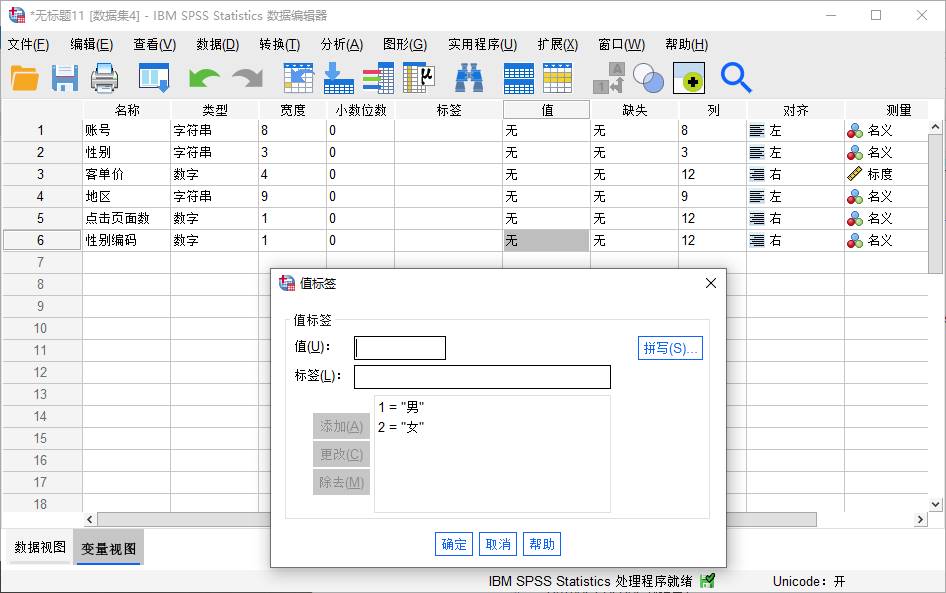
图7:编辑变量的值标签 如图8所示,可以看到,性别编码中的码表就很清晰了,方便后续查看数据使用。
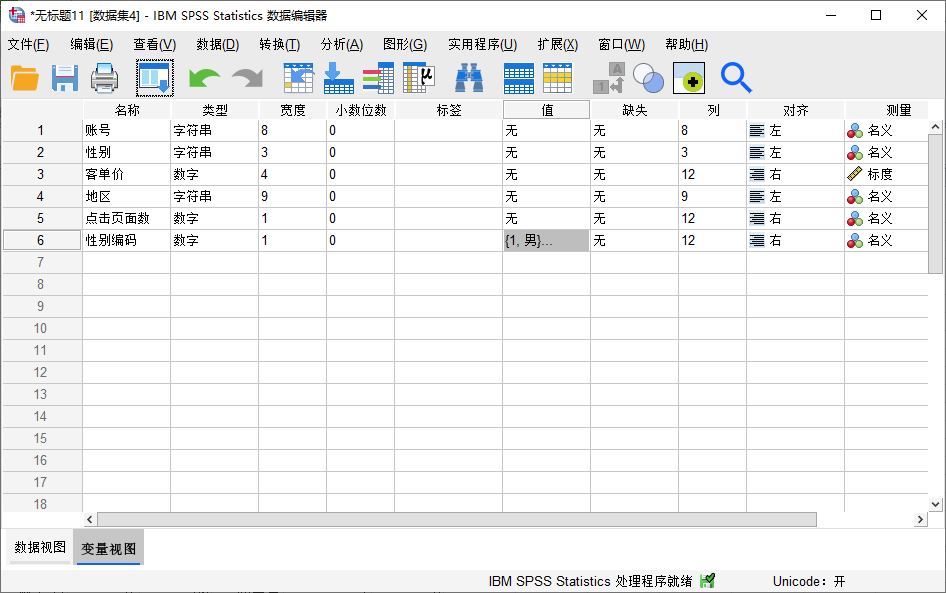
图8:完成变量的值标签设置 然后,再次打开“选择个案”功能,将“性别编码”添加为过滤变量。
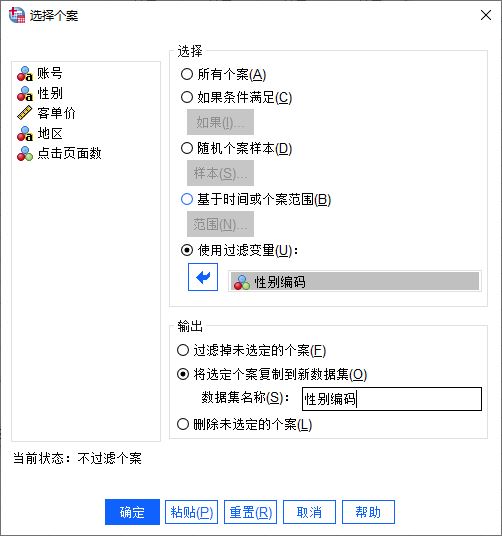
图9:添加性别编码为过滤变量 可以看到如图10所示,在输出的数据集中就仅包含了性别编码为1,也就是男性的个案。
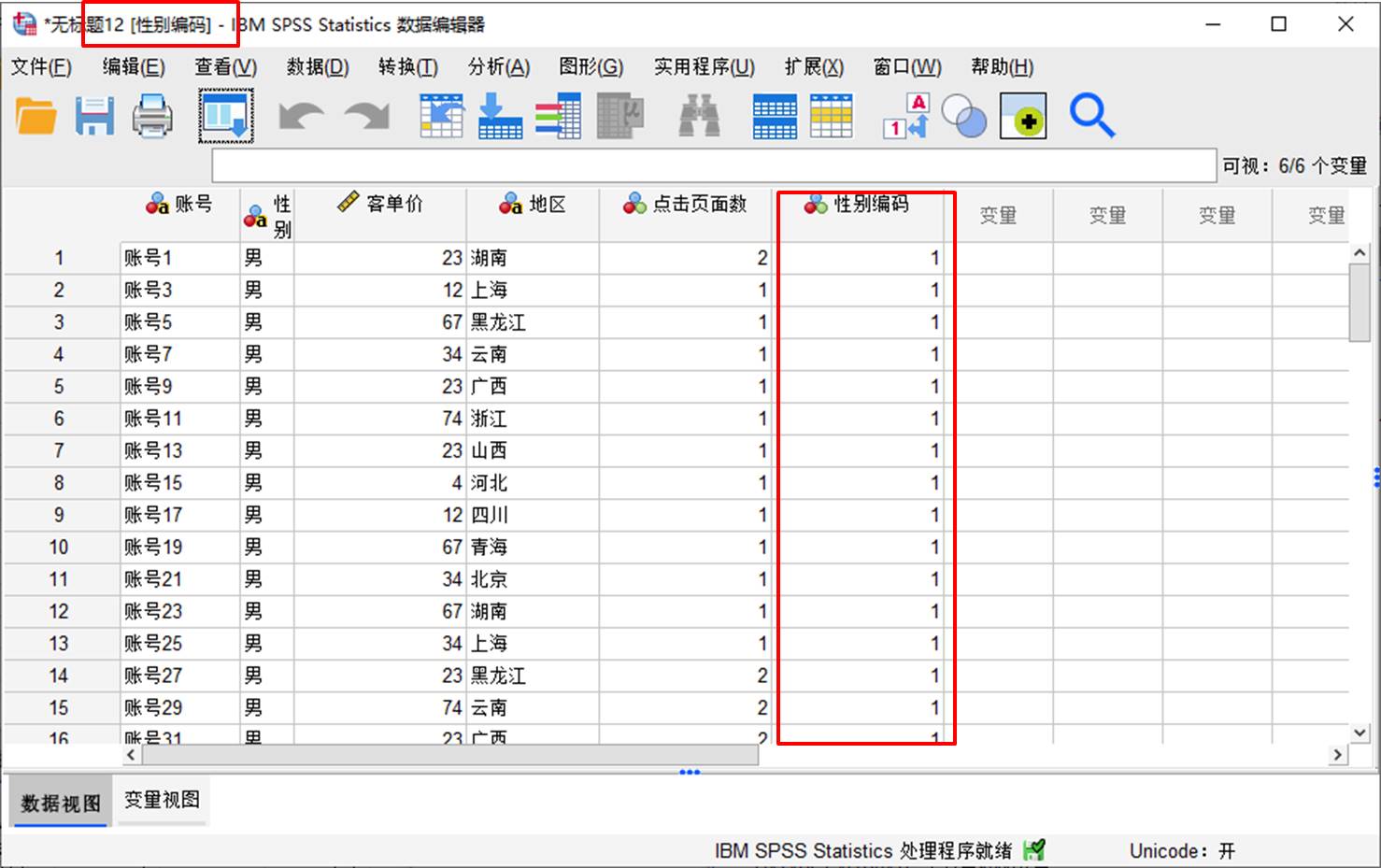
图10:完成过滤变量的个案选择 以上就是IBM SPSS Statistics指定分析范围之选择个案的方法演示。在进行数据分析时,我们需要多次筛选数据作深层次的研究,SPSS的选择个案功能可快速地进行个案筛选,提高数据处理的效率。
作者:泽洋
展开阅读全文
︾
标签:IBM SPSS Statistics,选择个案
- 上一篇:SPSS指定分析范围之选择个案(上)
- 下一篇:SPSS加权个案的应用介绍
热门文章SPSS数据分析显著性差异分析步骤 SPSS显著性差异分析结果怎么看数据的显著性差异分析主要有三种方法,分别是卡方检验、T检验和方差分析。这三种方法都有具体的数据要求:卡方检验是对多个类别的数据进行分析,T检验是对两组数据进行分析,方差分析是对多组数据进行检验。下面,小编具体说明一下SPSS数据分析显著性差异分析步骤,SPSS显著性差异分析结果怎么看。2022-01-07实践SPSS单因素方差分析之检验结果解读在《实践SPSS单因素方差分析之变量与检验方法设置》一文中,我们已经详细地演示了IBM SPSS Statistics单因素方差分析方法的变量选择以及相关的选项、对比设置。2021-01-11spss如何做显著性分析 spss显著性差异分析怎么标abc在统计分析中,显著性分析是分析相关因素之间是否存在显著影响关系的关键性指标,通过它可以说明分析结论是否由抽样误差引起还是实际相关的,可论证分析结果的准确性。下面大家一起来看看用spss如何做显著性分析,spss显著性差异分析怎么标abc。2022-03-14SPSS回归分析中的f值是什么 SPSS回归分析F值在什么范围合适回归分析中以R表示相关性程度的高低,以F评价回归分析是否有统计学的意义,使用IBM SPSS Statistics进行回归分析,可以非常快速的完成R,F的计算,并且给出回归曲线方程,那么,SPSS回归分析中f值是什么?SPSS回归分析F值在什么范围合适,本文结合实例向大家作简单的说明。2022-07-22SPSS多元logistic回归分析的使用技巧回归分析是数据处理中较为常用的一类方法,它可以找出数据变量之间的未知关系,得到较为符合变量关系的数学表达式,以帮助用户完成数据分析。2021-04-26SPSS相关性分析结果怎么看相关性分析是对变量或个案之间相关度的测量,在SPSS中可以选择三种方法来进行相关性分析:双变量、偏相关和距离。2021-04-23最新文章SPSS趋势卡方怎么做 SPSS趋势卡方检验怎么看正相关趋势卡方是SPSS中检验变量相关性的方法之一,当我们的分析数据中存在多个变量时,就可以使用趋势卡方来检验这些变量是否相互关联、相互影响。检验完毕后,我们也可以根据这些检验结果来选择更加合适的数据分析模型。今天我就以SPSS趋势卡方怎么做,SPSS趋势卡方检验怎么看正相关这两个问题为例,来向大家讲解一下趋势卡方的相关知识。2025-12-17SPSS如何计算线性回归 SPSS线性回归数据分析SPSS是一款功能十分强大的数据分析软件,它将原本复杂的数据分析工作变得简洁化,并通过友好的图像界面满足普罗大众的日常需求。而线性回归是SPSS中最核心的功能模块之一。今天我就以SPSS如何计算线性回归,SPSS线性回归数据分析这两个问题为例,来向大家讲解一下有关线性回归的知识。2025-12-17SPSS标准化残差怎么计算 SPSS标准化残差图怎么看回归分析是SPSS中的重量级分析模型,而其中的标准化残差则是用于观察变量与回归模型之间的适配程度。通过残差值,我们可以找到数据中隐藏的极端个案。在医药学、基因分析等领域,实验人员经常借助标准化残差来找寻诸多分析结果中的特殊个案或异变量,进而对这些特殊的案例进行深度研究。今天我就以SPSS标准化残差怎么计算,SPSS标准化残差图怎么看这两个问题为例,来向大家讲解一下有关标准化残差的相关知识。2025-12-17SPSS结果中显著性水平怎么看 SPSS输出查看器内容保存方式作为一款专业的数据分析软件,SPSS软件凭借着自身专业的功能与过硬的数据分析本领,受到了众多用户的青睐。而在使用SPSS的过程中,显著性分析是大家经常会遇到的问题。显著性分析的主要作用是帮助我们分析两组或者多组变量之间的显著性关系,在得到数据显著性分析的结果后,会需要把数据内容进行保存和留用。接下来给大家介绍SPSS结果中显著性水平怎么看,SPSS输出查看器内容保存方式的具体内容。2025-12-17如何将问卷星中的数据导入SPSS 如何对问卷星的数据进行SPSS分析如今无论是在职场还是大学校园,都经常会用到问卷调查。问卷调查可以帮我们快速收集用户数据,了解用户的需求、关注点,帮助我们从数据中分析出研究方向、需要如何改进。而问卷星是常用的用来收集用户问题的问卷调查软件之一。下面就来说说如何将问卷星中的数据导入SPSS,如何对问卷星的数据进行SPSS分析的相关内容。2025-12-17SPSS如何计算变量的回归系数 SPSS回归分析中如何加入控制变量在回归分析的领域中,回归系数通常占据着重要的地位,回归系数的存在相当于让整个回归方程有了方向之分。在回归方程中表示了自变量对因变量影响程度大小的参数,回归系数的大小与自变量和因变量的变化密切相关。当我们需要计算变量的回归系数时,使用SPSS不仅可以计算变量的回归系数,还可以在回归分析中设置控制变量。接下来给大家介绍SPSS如何计算变量的回归系数,SPSS回归分析中如何加入控制变量的具体内容。2025-12-17微信公众号
欢迎加入 SPSS 产品的大家庭,立即扫码关注,获取更多软件动态和资源福利。
读者也喜欢这些内容:
-
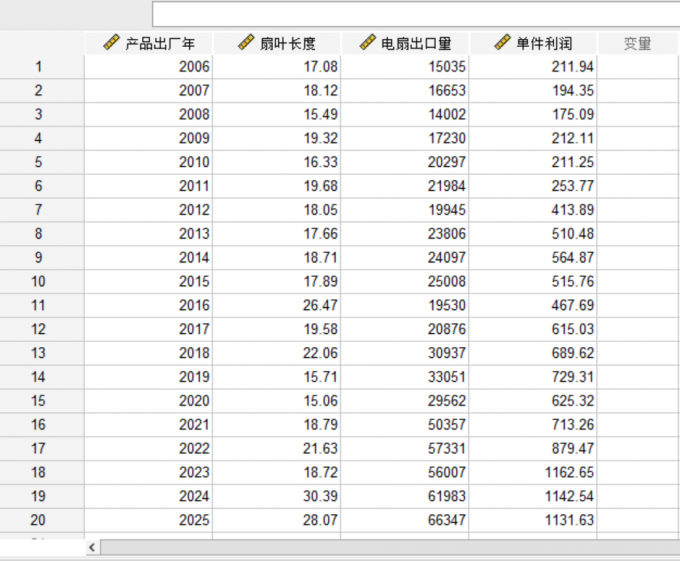
SPSS数据排序如何设置 SPSS数据排序功能最大值和最小值
数据分析作为SPSS的重要主题,包含了数量计算、数据预测、数值对比等方面,在汇总统计各类数值的基础上,我们常常会需要对数据进行排序比较,而排序就是根据数值的大小来进行排列。本文以SPSS数据排序如何设置,SPSS数据排序功能最大值和最小值这两个问题为例,带大家了解一下SPSS数据排序的知识。...
阅读全文 >
-
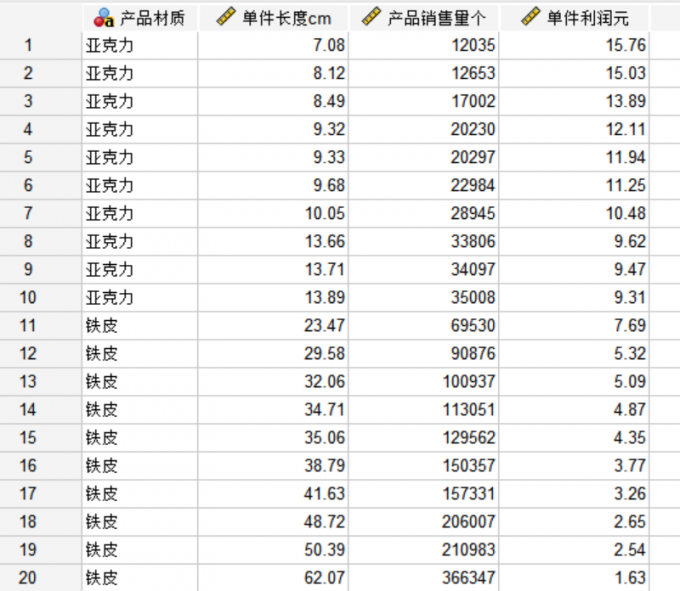
SPSS线性回归如何构建 SPSS线性回归自变量筛选方法
在数据分析领域,当自变量类型为定序或者定距变量的时候,我们可以借助SPSS线性回归的方法来建立变量之间函数变化关系的模型,这适用于自变量与因变量呈线性关系的情况,有助于后续的数据划分和定义。本文以SPSS线性回归如何构建,SPSS线性回归自变量筛选方法这两个问题为例,给大家介绍一下SPSS线性回归的相关知识。...
阅读全文 >
-
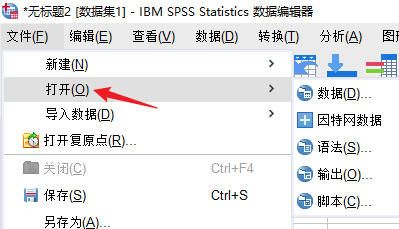
SPSS将两个数据库合并怎么操作 SPSS数据合并时会遇到哪些问题
数据合并是我们在进行分析操作时较为常见的前期准备工作,一般输入的数据文档可能不完整,我们需要对数据库进行合并处理。今天我就以SPSS将两个数据库合并怎么操作,SPSS数据合并时会遇到哪些问题这两个问题为例,来向大家讲解一下SPSS中数据合并的操作技巧。...
阅读全文 >
-
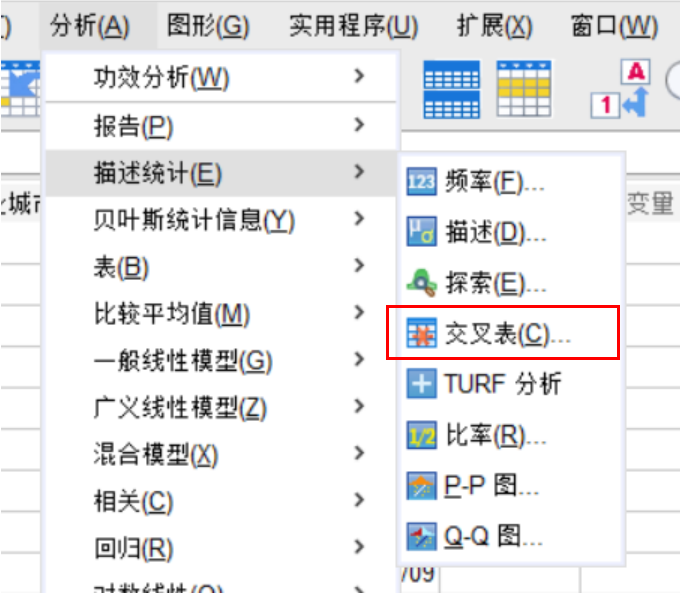
SPSS列联表怎么做 SPSS列联表独立性检验怎么做
在高中和大学学习时,我们多多少少都会接触到统计学的内容,其中,列联表(交叉表)是分析两个或多个分类变量关联性的核心工具,而独立性检验则用于判断变量间是否存在显著关联。接下来我将为大家介绍:SPSS列联表怎么做,SPSS列联表独立性检验怎么做。...
阅读全文 >